안녕하세요. 유일한 취미가 자동차인,
자동차를 사랑하고 일반인의 시각에서
알기 쉽게 꿀팁을 알려드리는 카닥터입니다.
아직도 코로나19때문에 격리두기로
어디로든 마음것 떠나지 못해 답답한 하루를 보내고 있네요.
오늘은 지인에게 동영상 용량 줄이는법에 대해 질문을 받았는데요,
간단하게 인코딩 할 수 있는 인코딩프로그램에 대해 소개해 드리려합니다.
저는 오래전부터 동영상변환이나 동영상인코딩할때는
다음팟인코더만 쓰고 있어서 다른건 사용을 안해봤네요.
일단 제가 쓰는 다음팟인코더 동영상변환 프로그램은
신버전이 아닌 구버전을 사용하면 더욱 더 편리하다는 사실 아시나요?
사용법도 초간단하여 누구나 손쉽게 동영상 인코딩이 가능하답니다.

제가 쓰는 다음팟인코더 버전은
DaumPotEncoder v2.1.4.53 버전입니다.
파일용량이 14mb라서 첨부가 되질 않는데요.
프로그램이 필요하신 분들은 댓글로 메일주소 남겨주시면 보내드리겠습니다.
우선 다음팟인코더 v2.1.4.53버전을 다운로드 하셨다면
Daum_PotEncoder_v2.1.4.53_Setup
파일을 실행시켜 줍니다.
간단한 설치가 끝나고 다음팟인코더를 실행하면
아래와 같은 창이 뜨는데
여기서 중요한건 절대로 '확인'을 누르시면 안됩니다.
'취소'를 눌러주세요.

취소를 누르셨다면 아래와 같이 다음팟인코더가 실행이 됩니다.
사용법은 간단하니까 한번만 보셔도 누구나
쉽게 동영상편집이나 동영상인코딩이 가능할거에요.
아래와 같은 화면이 나온다면 파일을 끌어다 넣을거에요.

그럼 아래와 같이 파일이 첨부되는데요.
용도에 따라서 동영상편집이나 인코딩을 할 수 있답니다.
파일 아랫쪽 인코딩옵션을 보면 여러가지가 있는데,
어려운말 같아 복잡해보일 수 있지만,
잘 읽어보시면 어떤 용도에 쓸것인지만
선택하고 세부적인 것들은 자동으로 선택이 되기때문에
용도에 따라 선택만 해주시고
인코딩 시작을 누르시면
간단하게 동영상편집이나 동영상인코딩이 가능하답니다.
참! 가장 하단에 보면
인코딩한 파일을 어디에다가 저장할 지 선택가능하다는 점 잊지마세요!
열심히 동영상인코딩했는데 어딧는지 찾지 못하면 맴찢...ㅜㅜ

인코딩 시작을 눌렀다면 아래와 같은 화면이 나오게 된답니다.
파일 크기에 따라서, 혹은 설정에 따라서
시간은 상이할 수 있습니다.
저는 용량이 작은 파일이라서 37초만에 완료했답니다.
남은시간까지 계산해 알려주는 다음팟인코더라서
시간을 허비할 일도 없는 똑똑한 프로그램이죠.
인코딩 중에 화면을 볼 수 도 있고,
완료 후 PC를 자동으로 끌 수도 있는 기능도 있으니
유용하게 활용 할 수 있을 것 같아요.

아래와 같이 동영상편집이 끝났다면
인코딩이 완료 되었습니다 라는 창이 나오는데
'닫기'버튼을 눌러주시면 됩니다.

닫기 버튼을 누르셨다면
아래와 같이 지정해두었던 폴더에 새롭게 변환된 동영상파일이 저장됩니다.
그럼 잘 되었는지 확인해 봐야겠죠?
저는 동영상편집프로그램은 다음팟인코더를 쓰고,
동영상 재생 프로그램은 다음팟플레이어를 사용하네요.
어쩌다보니 전부 다음꺼네요? 하하하
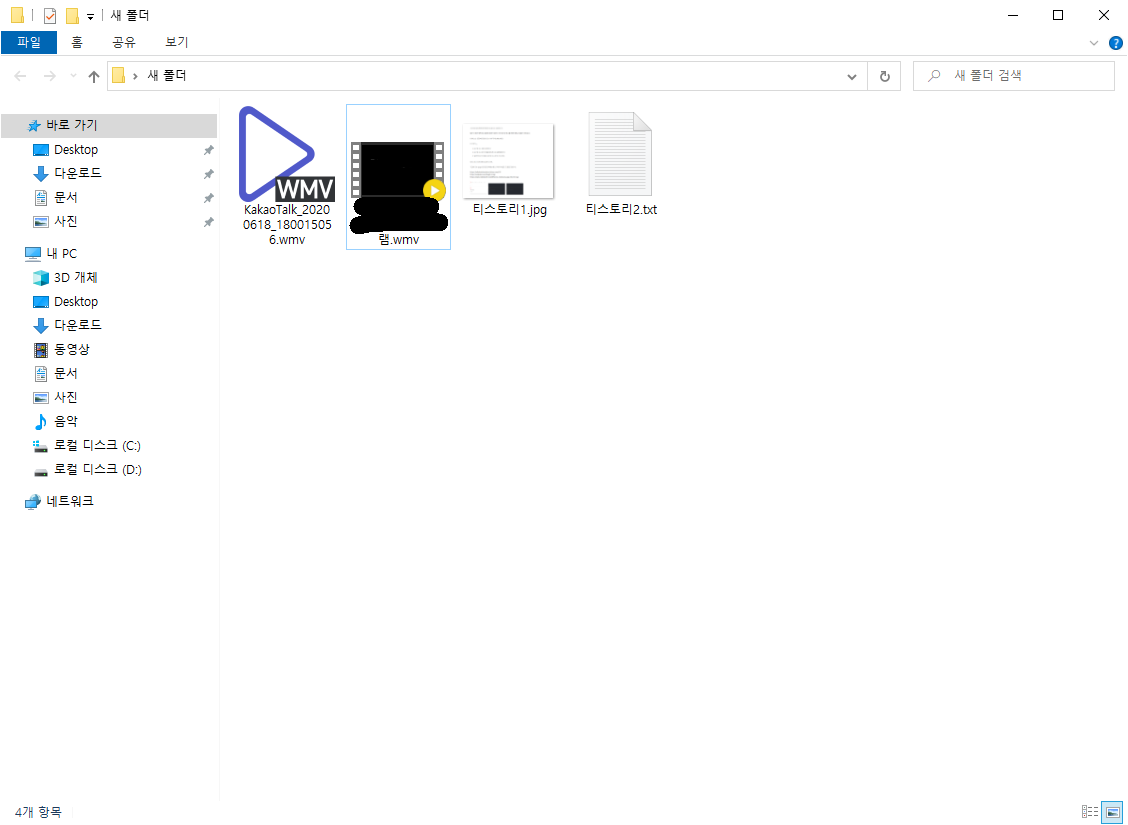
아래와 같이 정상적으로 재생되는 것이 확인된다면
동영상인코딩은 완벽히 끝난것입니다.

간혹 저에게 질문을 하는 분들 중에
자동차에서 자녀분들을 위해 다운받은 영상을 틀어주고자 USB에 옮겨 실행시켰는데
지원하지 않는다, 인식할 수 없는 파일이라며 재생이 되질 않는다곤 합니다.
그럴때도 다음팟인코더를 이용하여 동영상인코딩을 차량용으로 선택하여 차종에 맞춰
선택한 후 동영상인코딩을 해주면
차량에서도 정상적으로 재생된답니다.
저도 뒷자리에 있는 사람들을 위해서 간혹 사용하기도 합니다.
운전자는 안전을 위해 운전 중 다른곳에 시선을 두시면 안되겠죠?
오늘도 누군가에게는 도움이 되는 정보를 남기기위해
피곤한 몸을 이끌고 글 남겨봅니다.
항상 안전운전, 방어운전 하세요!
'IT인터넷' 카테고리의 다른 글
| 유튜브 동영상 고화질 다운로드 하는 방법. 무료. (0) | 2020.12.09 |
|---|---|
| 컴퓨터, 노트북 싸게 사는방법. 한 눈에 가격비교 가능. (0) | 2020.11.30 |
| 느려진 컴퓨터 빠르게 하는 방법. 초간단 주의! (0) | 2020.07.28 |
| skype 앱 삭제하는 방법. 초간단 주의! skype제거 방법! (1) | 2020.07.22 |
| 속보!! 제네시스 더 올 뉴 G80 사전계약 일정.런칭.생산일자 공개. (0) | 2020.03.19 |